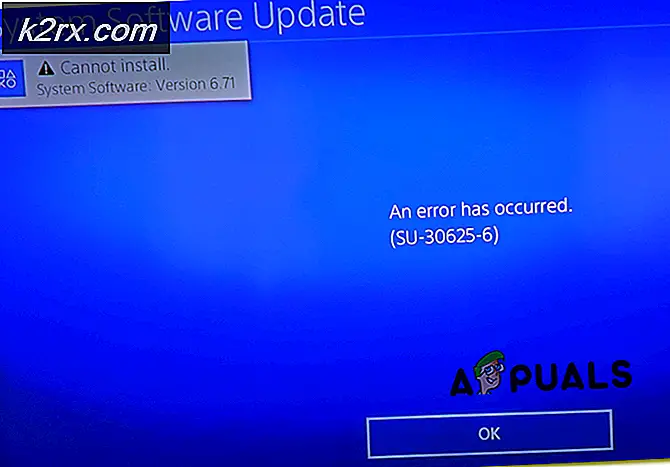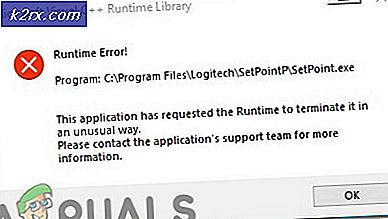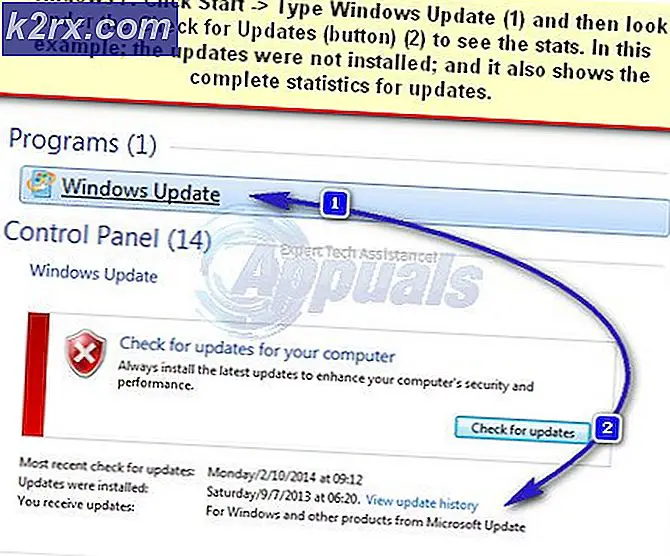YouTube Videolar Geçmişi Nasıl Silinir?
Giriş yaparken YouTube ana sayfasını ziyaret ettiğinizde, ana sayfada birçok bölüm göreceksiniz. YouTube ana sayfasının tam görünümü zaman zaman değişse de, birçok şey aynı kalır. YouTube ana sayfasının üst kısmında genellikle Tavsiye edilen bir bölüm görürsünüz. Bu bölüm, YouTube'un önceki görüntüleme modelinize dayalı olarak önerdiği videoları içerir. Bu bölümün altında, genellikle geçmiş görüntüleme modellerinizi temel alarak, sizin için önerilen kanalların bir listesini göreceksiniz.
YouTube ana sayfasının sonuna taşınırsanız ayarları görürsünüz. Onlar dil, ülke, sınırlı mod ve tarih. Yine, burada gördüğünüz öğeler değişebilir, çünkü YouTube zaman zaman işleri değiştirebilir.
Buradaki buradaki önemli bir öğe, bir kum saati ikonunun gösterdiği Tarih'dir. Geçmişinize erişmek için geçmiş simgesini tıklayın. Geçmişte izlediğiniz videoların oldukça uzun bir listesini göreceksiniz.
İlgi çekici ve kullanışlı bir özellik olsa da, gizlilik endişeleri nedeniyle YouTube geçmişini kısmen veya tamamen silmek isteyebilirsiniz. Neyse ki, YouTube size geçmiş öğelerinizi saklama veya silme konusunda tam kontrol sağlıyor.
PRO TIP: Sorun bilgisayarınız veya dizüstü bilgisayar / dizüstü bilgisayar ile yapılmışsa, depoları tarayabilen ve bozuk ve eksik dosyaları değiştirebilen Reimage Plus Yazılımı'nı kullanmayı denemeniz gerekir. Bu, çoğu durumda, sorunun sistem bozulmasından kaynaklandığı yerlerde çalışır. Reimage Plus'ı tıklayarak buraya tıklayarak indirebilirsiniz.YouTube geçmişinizi kontrol etmenin üç yolu vardır. Her üçüne bir bakalım.
Tek tek videoları YouTube geçmişinizden silin: Geçmişte gördüğünüz liste sol taraftaki küçük resmi ve ardından videoyla ilgili bazı ayrıntıları içerir. Ayrıntıların sağ tarafında, X ile gösterilen küçük bir düğme göreceksiniz. Bu X düğmesini tıklarsanız, öğe YouTube geçmişinizden kaldırılır.
Tüm YouTube geçmişini sil: Geçmiş öğelerin listesi üzerinde, tüm izleme geçmişini temizle ile işaretlenmiş bir düğme görürsünüz. YouTube geçmişini hesabınızdan silmek için bu düğmeyi tıklamanız yeterlidir.
İzleme geçmişini duraklat: Geçmişi korumak istiyorsanız, ancak YouTube geçmişinizi şimdilik duraklatmak istiyorsanız, İzleme geçmişi duraklat düğmesine basabilirsiniz. İsterseniz YouTube izleme geçmişinizi gelecekte de devam ettirebilirsiniz.
İlgili Makaleler):
YouTube Hesabını Sil
PRO TIP: Sorun bilgisayarınız veya dizüstü bilgisayar / dizüstü bilgisayar ile yapılmışsa, depoları tarayabilen ve bozuk ve eksik dosyaları değiştirebilen Reimage Plus Yazılımı'nı kullanmayı denemeniz gerekir. Bu, çoğu durumda, sorunun sistem bozulmasından kaynaklandığı yerlerde çalışır. Reimage Plus'ı tıklayarak buraya tıklayarak indirebilirsiniz.